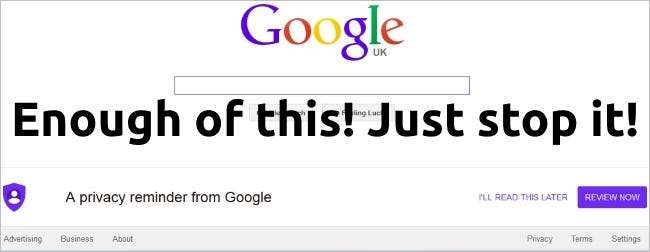
Recibir notificaciones sobre cambios o actualizaciones en la configuración de privacidad en ocasiones es una cosa, pero cuando te bombardean repetidamente con el mismo mensaje exacto día tras día, sin importar lo que hagas, entonces algo tiene que ceder. La publicación de preguntas y respuestas del superusuario de hoy tiene algunas sugerencias útiles para ayudar a un lector muy frustrado a deshacerse de un molesto mensaje recordatorio.
La sesión de preguntas y respuestas de hoy nos llega por cortesía de SuperUser, una subdivisión de Stack Exchange, una agrupación de sitios web de preguntas y respuestas impulsada por la comunidad.
Captura de pantalla cortesía de Joseph (superusuario) .
La pregunta
Joseph, lector de superusuario, quiere saber cómo evitar que aparezca el mensaje recordatorio de privacidad de Google cada vez que visita Google:
Esto es increíblemente molesto. Cuando edito todas las opciones, las configuro en Apagado (¡aunque dudo que esto haga alguna diferencia!), y acepto la revisión, el mismo mensaje de recordatorio de privacidad vuelve a aparecer al día siguiente. ¿Qué estoy haciendo mal?
Estoy usando Windows 7 con Firefox como mi navegador principal.
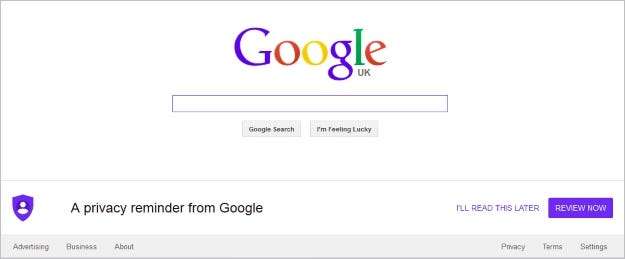
¿Cómo evita que aparezca el mensaje recordatorio de privacidad de Google cada vez que visita Google?
La respuesta
Los contribuyentes superusuarios gronostaj y Cameron Barden tienen la respuesta para nosotros. Primero, gronostaj:
Hay algunas soluciones que me vienen a la mente:
Registrarse
Esto probablemente debería evitar que aparezca el recordatorio.
Utilice google.com en lugar de google.co.uk
Parece que google.com no muestra el recordatorio, pero google.co.uk hace. Puede que tenga que hacer clic en el Utilice el enlace de google.com después de visitar google.com , de lo contrario, será redirigido automáticamente (es posible que esto no funcione si se encuentra en el Reino Unido).
Utilice AdBlock
AdBlock puede bloquear elementos mediante selectores CSS. El recordatorio de privacidad tiene la clase CSS _vGg , por lo que agregar esta regla a AdBlock debería ocultarla:
- ## ._ vGg
Pueden cambiar la clase en cualquier momento y la regla dejará de funcionar.
Utilice scripts de usuario o elegantes
Un enfoque similar basado en clases funcionaría con otros métodos de alterar sitios web. Con los scripts de usuario, incluso podría usar algunas heurísticas para que sobrevivan a los cambios de la clase CSS, pero es un poco más avanzado y no entraré en detalles en este momento.
Seguido de la respuesta de Cameron Barden:
Lo más probable es que se trate de un problema con:
- No haber iniciado sesión en su cuenta de Google.
- Su navegador está configurado para borrar su caché y cookies al salir (o al reiniciar su programa o computadora).
Para solucionar el problema de la caché y las cookies:
- Haga clic en el Botón de menú (el botón con tres líneas horizontales) ubicado en la esquina superior derecha de la configuración predeterminada de Firefox y seleccione Opciones (icono de engranaje) .
- Haga clic en el Listado de privacidad en el lado izquierdo de la pestaña recién abierta.
- Busca el Sección de Historia y seleccione Recuerda la historia en el menú desplegable.
- Reinicie Firefox y pruebe el remedio.
Si eso no funciona, verifique si tiene un complemento instalado en su navegador que pueda estar causando este problema. Se puede acceder a los complementos desde el mismo Botón de menú que usaste cuando cambiaste tu Opciones de privacidad (busca el Icono de pieza de rompecabezas ).
Si ninguna de las soluciones funciona, intente verificar si hay una fuente externa (programas de terceros como CClearner y Advance System Care) que borrará el caché y las cookies cuando cierre su navegador. Asegúrese de verificar sus capacidades antes de verificar cualquier otro problema posible.
¿Tiene algo que agregar a la explicación? Habla en los comentarios. ¿Quieres leer más respuestas de otros usuarios de Stack Exchange expertos en tecnología? Consulte el hilo de discusión completo aquí .







